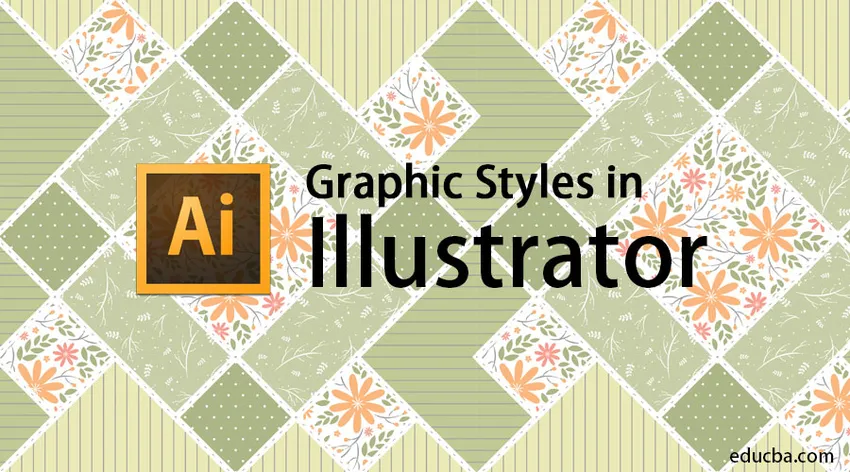
Увод у графичке стилове у Адобе Иллустратор-у
Адобе Иллустратор се сматра моћним ефектом и стиловима уређивања. Програм увелико користи већина уредника и графичких дизајнера. Генерално, сви дизајнери који раде на 2Д пројектима и уметничким делима користе Адобе Иллустратор. Овај програм је један од врста софтвера векторске графике који се учитава са робусним сетом алата и огромним функцијама. Да бисте били дизајнер захтева пуно стрпљења и времена за креирање жељених пројеката и резултата. У овој теми ћемо сазнати о графичким стиловима у Иллустратору.
Дизајнер увек тражи алтернативни начин да створи било какво уметничко дело или дизајн који може уштедети време и дати ефикасне резултате. Адобе Иллустратор је савршен програм за експериментирање са различитим стиловима и алтернативама које се користе за постизање жељених резултата. Једна таква карактеристика у Адобе Иллустратор-у је употреба графичких стилова у програму. Ове графичке стилове корисник може креирати или су доступни и унапред инсталирани у софтверу. Основна употреба графичких стилова је да се уштеди време кориснику и може се спремити пуно ручног рада.
Једном креиран графички стил корисник може бесконачно користити на било којем тексту или објекту. Графички стилови су скуп својстава која се могу поновити поново користити. Ови стилови помажу у модифицирању изгледа и физичких фактора било којег текста или објекта са само једним кликом. Ови графички стилови показали су се кориснима и штеде време и напоран рад дизајнера.
Како креирати графички стил?
Испод је корак по корак поступак који ће нам помоћи да створимо нови графички стил у Адобе Иллустратору.
Отворите нови документ величине А4
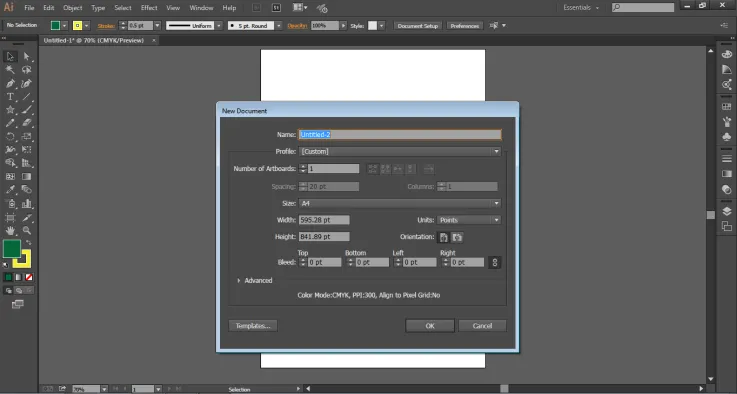
Идите на Виндовс панел и кликните на Грапхиц Стилес да бисте видели дијалошки оквир.
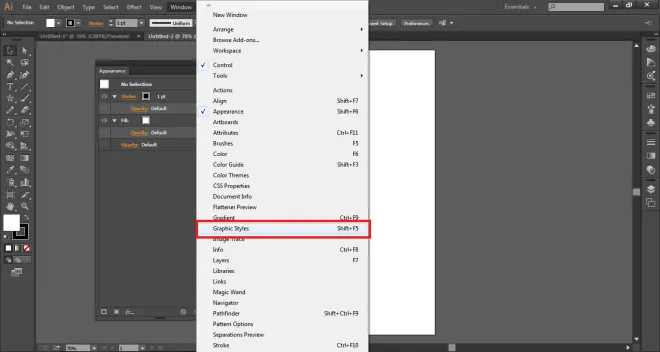
Затим идите на Виндовс панел и кликните на изглед да бисте видели дијалошки оквир.
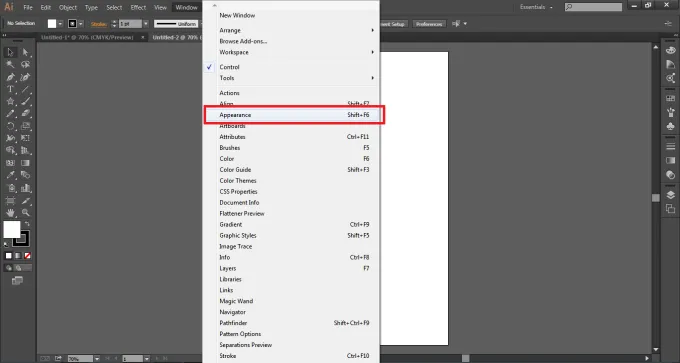
Сада, када креирамо графички стил, стил се креира и мења на плочи за изглед, док се он чува на плочи графичког стила. Сада помоћу алата за текст напишите ОБРАЗОВАЊЕ на страницу.
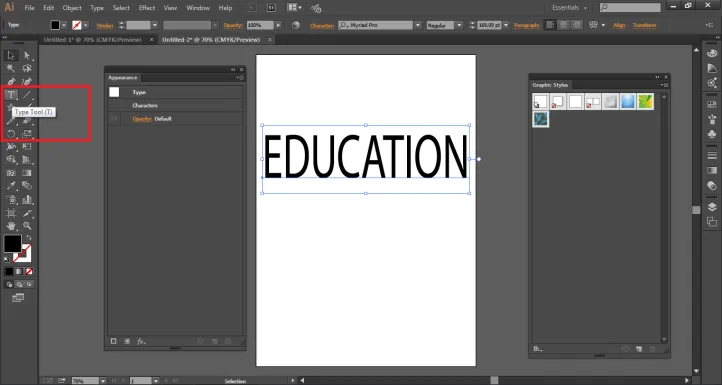
Подразумевано је боја за унос текста црна. Направите боју попуњавања НЕМА као што је приказано на слици.
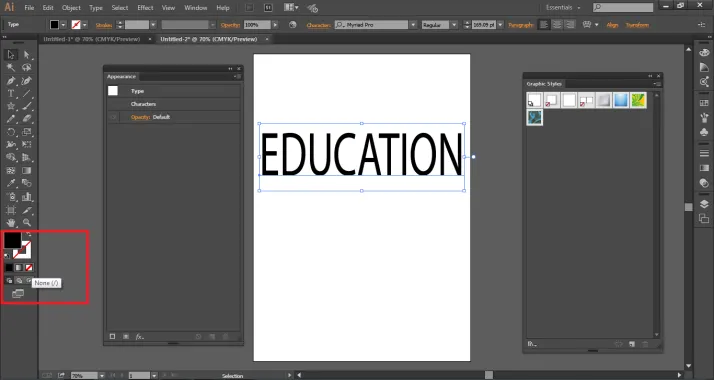
Резултат ћете видети испод.
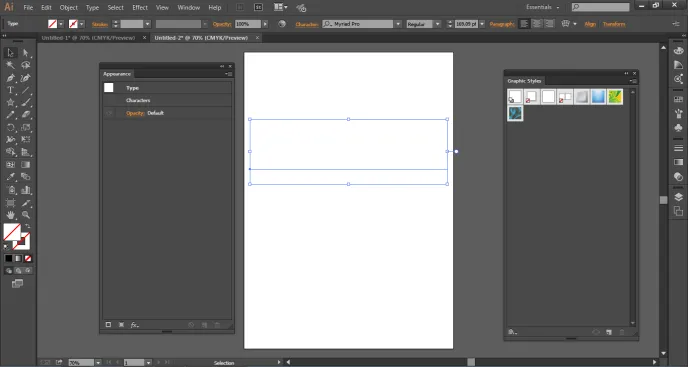
Идите на плочу за изглед и кликните на НОВО ПУНО као што је приказано на слици.
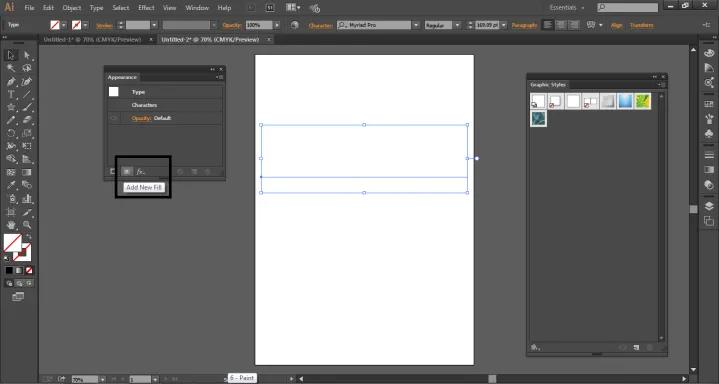
Боју пуњења учините плавом, а жутим бојом као жутом, а тежина потеза 2пт.
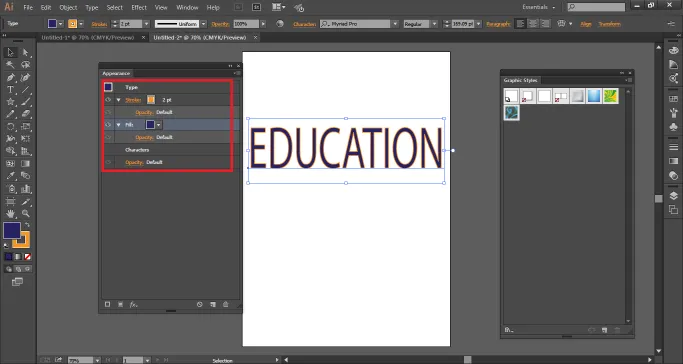
Сада, да бисте додали више ефеката овом стилу, кликните на опцију ДОДАЈ НОВИ УТИЦАЈ на плочи за изглед.
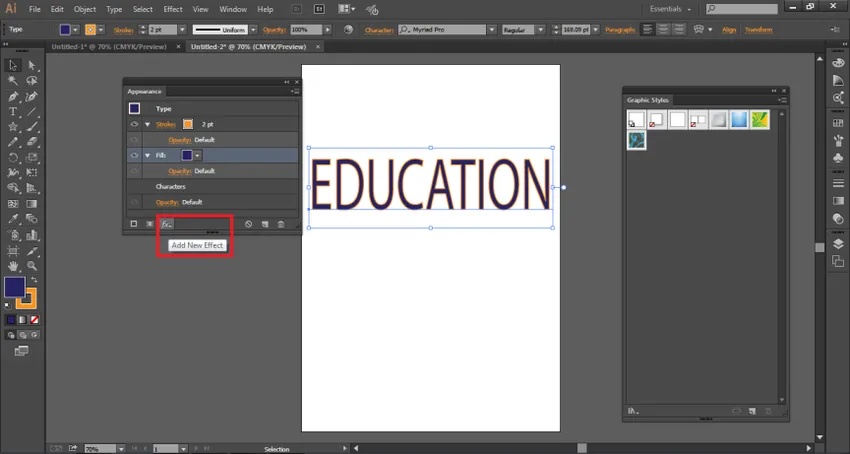
Изаберите Трансформ фром Дисторт и Трансформ Оптион. Ова опција ће створити више копија истог текста.
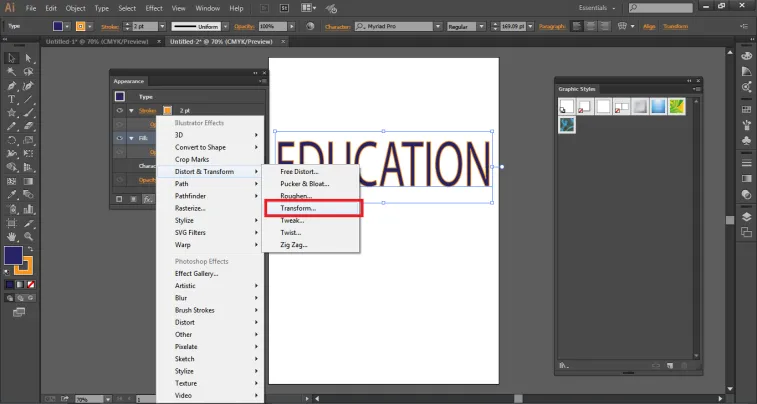
Појавиће се дијалошки оквир, у опцији Мове Врите 0, 5 Хоризонтал и 0.5 Вертицал и унесите број за ЦОПИЕС као 10. Кликните на преглед као што је приказано на доњој слици.
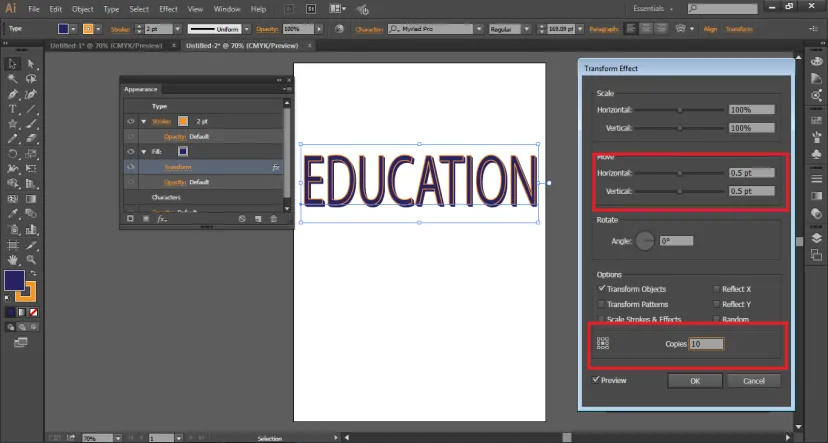
Слично томе, у текст се може додати било који ефекат.
Сада се овај текст може направити као графички стил само повлачењем текста у ГРАФИЧКИ СТИЛНИ ПАНЕЛ као што је приказано на слици.
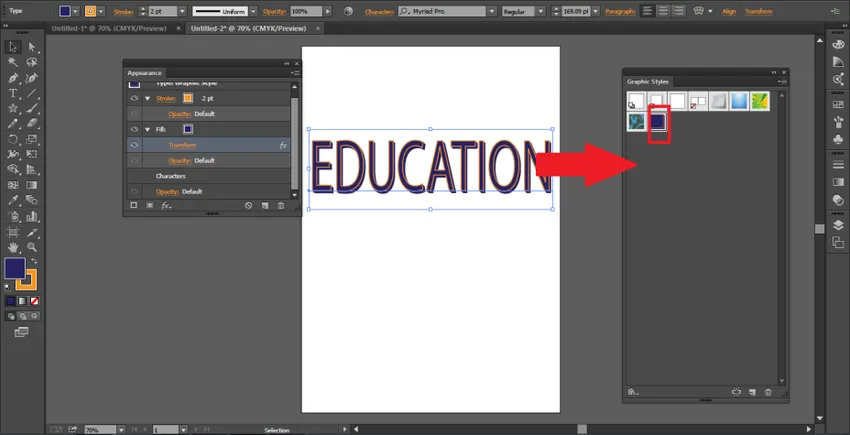
Да бисте проверили графички стил, креирајте други текст и избришите старији. Овај пут запишите ХЕЛЛО на страници.
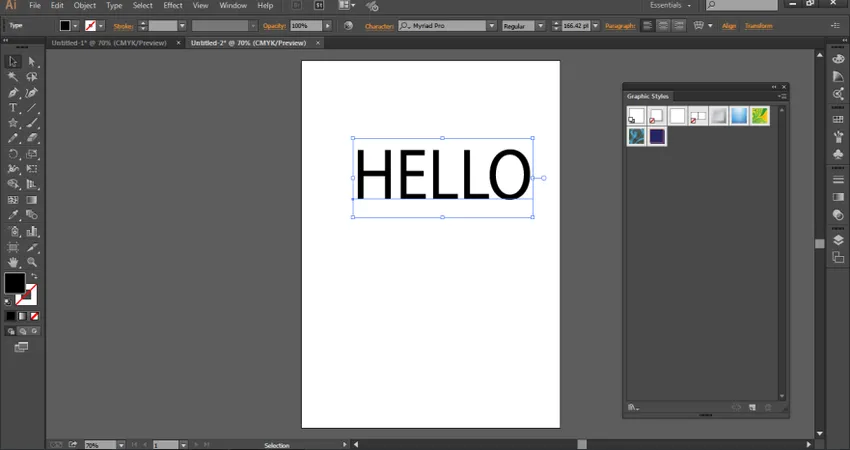
Из менија Графички стил повуците недавно створени стил на овај текст. Видећете да је текст ХЕЛЛО модификован баш као и текст ОБРАЗОВАЊА.
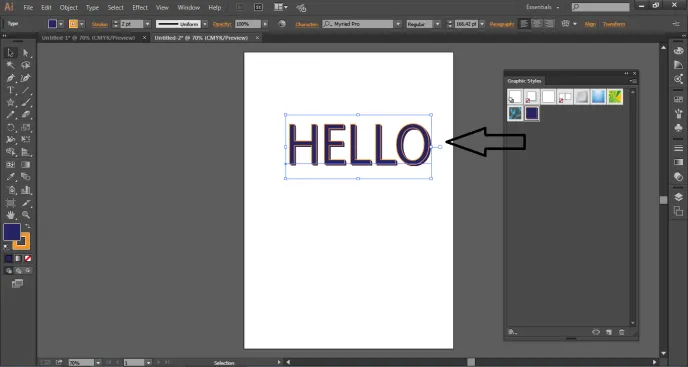
Ако користите графичке стилове за било који ТЕКСТ или ТИП, можете кликнути на угаони тастер менија Графички стил и одабрати КОРИСТИТЕ ТЕКСТ ЗА ПРЕТХОДАЊЕ као што је приказано на слици.
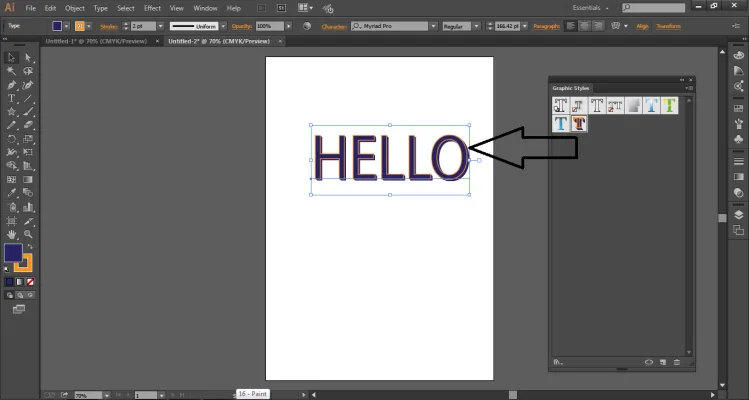
Пример за примену графичког стила на објект
- Креирајте нови документ.
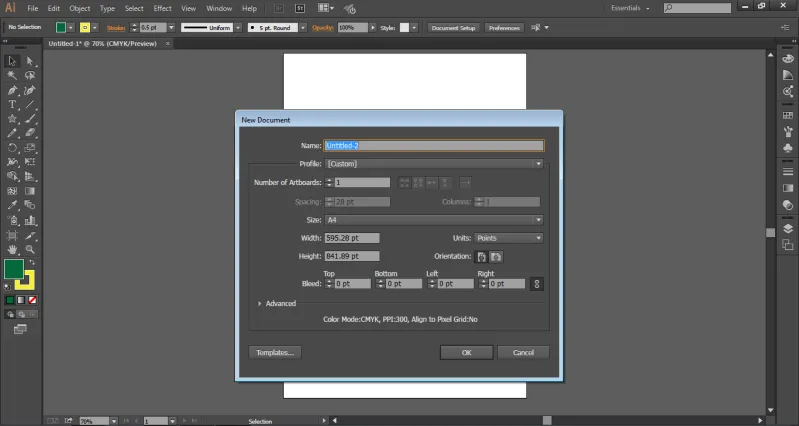
- На страници направите звезду помоћу алата Стар
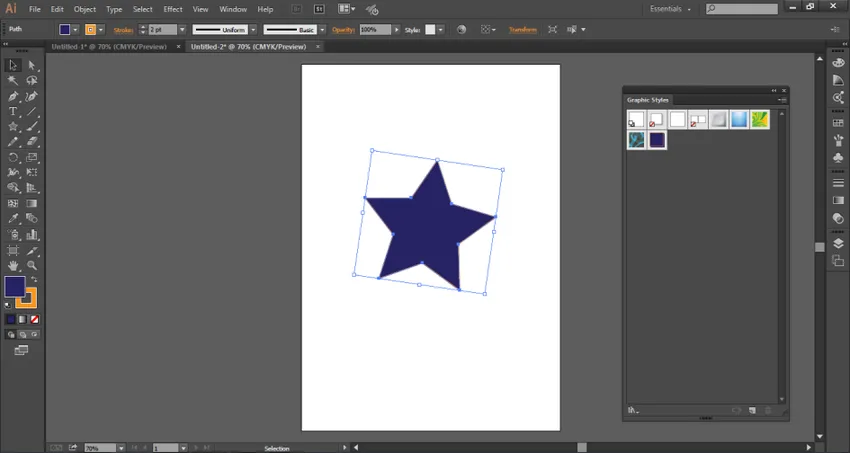
- На плочи графичког стила кликните на Текстуре као што је приказано на слици испод.
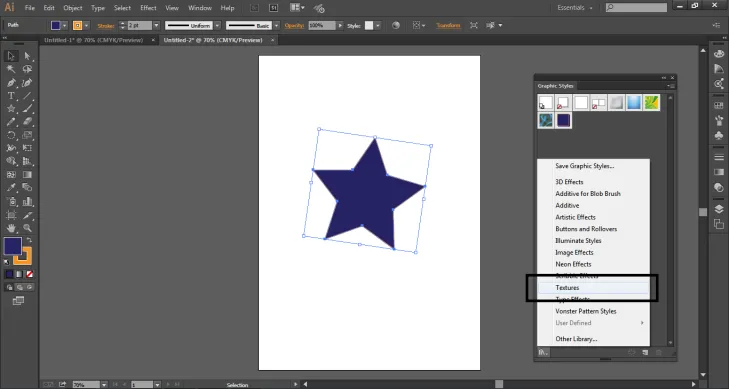
- Користите било који ефекат на звезду тако што ћете исти повући на Звезду. Као што је приказано на слици.
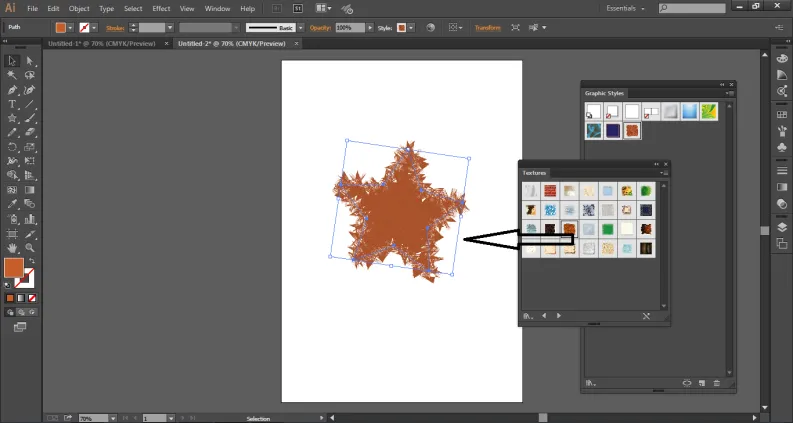
- У било којем тренутку можете да измените боју попуњавања или такт или било који други атрибут са плоче за изглед као што је приказано на слици. Само одаберите објекат и промените га.
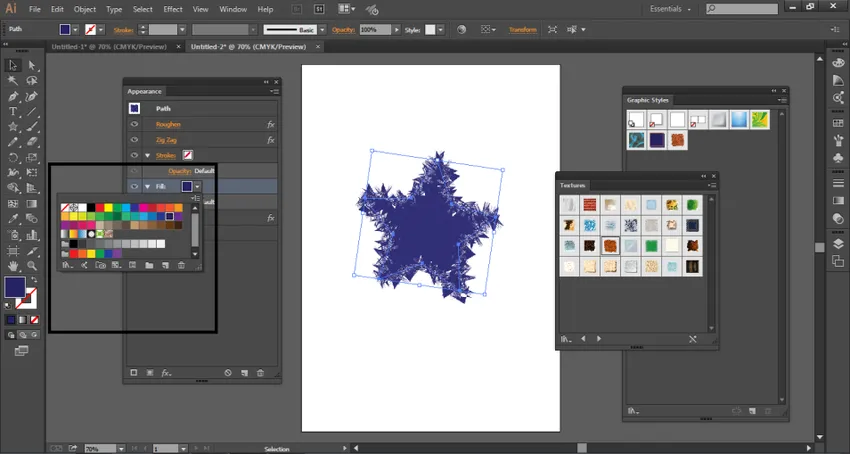
Закључак
Ово је неки од начина на који корисник може креирати графички стил, као и применити га на било који објект. Корисник такође може избрисати било који графички стил, баш као и додавање стила. Ови графички стилови се такође могу применити на групу или слој. Ако се графички стил примијени на било који слој, тада ће сви предмети у том слоју имати исти графички стил. Иако, ако преместите објект изван тог слоја, он више неће имати атрибуте графичког стила и остаће независан од себе.
Графички стилови су врло једноставни за употребу и разумевање, истовремено олакшавајући рад на програму. Такође, наше Библиотеке можемо увести у графички стил и створити невероватне уметничке слике и ефекте.
Препоручени чланци
Ово је водич за графичке стилове у Иллустратору. Овдје смо расправљали о томе како створити графички стил уз помоћ поступног поступка. Такође можете погледати следећи чланак да бисте сазнали више -
- Шта је то Мотион Грапхицс?
- Шта је дигитални дизајн?
- Усес Оф Пхотосхоп
- 3Д ефекти у Иллустратору
- 3Д ефекти у Афтер Еффецтс